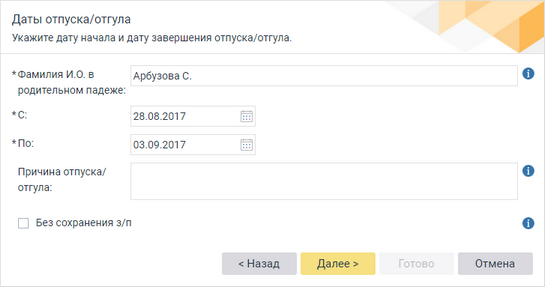Вид окна мастера действий зависит от типа этапа:
| • | запрос параметров и отображение инструкций. Например, для мастера действий «Оформление заявления (отпуск/отгул/увольнение)» окно этапа «Даты отпуска/отгула» имеет вид: |
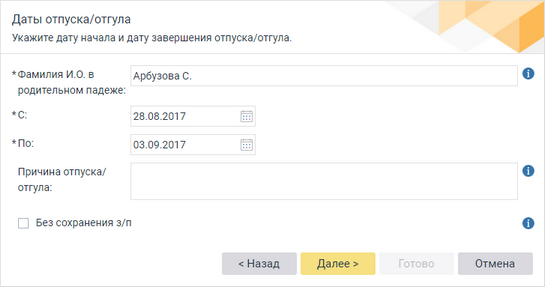
| • | работа с объектами «Документ», «Задача», «Запись справочника» – окна для отображения гиперссылок на объекты системы DIRECTUM. При переходе на этап в зависимости от настроек мастера действий может автоматически открыться документ, задача или запись справочника. Настройки открытия документов задаются в настройках веб-доступа; |
| • | заключительный – окно для отображения результатов выполнения мастера действий. |
В верхней части окна мастера действий находится название и описание текущего этапа.
В средней части окна мастера действий может отображаться:
| • | назначение мастера действий; |
| • | параметры для заполнения; |
| • | ссылки на локальные файлы и/или объекты системы DIRECTUM; |
| • | результаты работы мастера действий. |
При наведении курсора мыши на значок  появится подсказка по заполнению поля.
появится подсказка по заполнению поля.
В нижней части окна мастера действий находятся кнопки:
| • | < Назад – переход к предыдущему этапу мастера действий; |
| • | Далее > – переход к следующему этапу мастера действий; |
| • | Готово – выполнение действий по заданным параметрам мастера действий. |
При нажатии на кнопку произойдет действие, для выполнения которого предназначен мастер действий. Например, в мастере действий «Оформление заявления (отпуск/отгул/увольнение)» при нажатии на кнопку Готово на этапе проверки заданных параметров сформируется заявление по указанным в окне параметрам.
После нажатия на кнопку Готово изменить указанные параметры будет невозможно.
Примечание
Кнопки Далее > и Готово доступны, если заполнены обязательные поля.
| • | Отмена – отмена выполнения мастера действий. Если в ходе работы мастера действий были созданы локальные файлы, например приказ, то при нажатии на кнопку Отмена эти файлы удаляются; |
| • | OK – закрытие окна мастера действий после его выполнения. |
![]() появится подсказка по заполнению поля.
появится подсказка по заполнению поля.